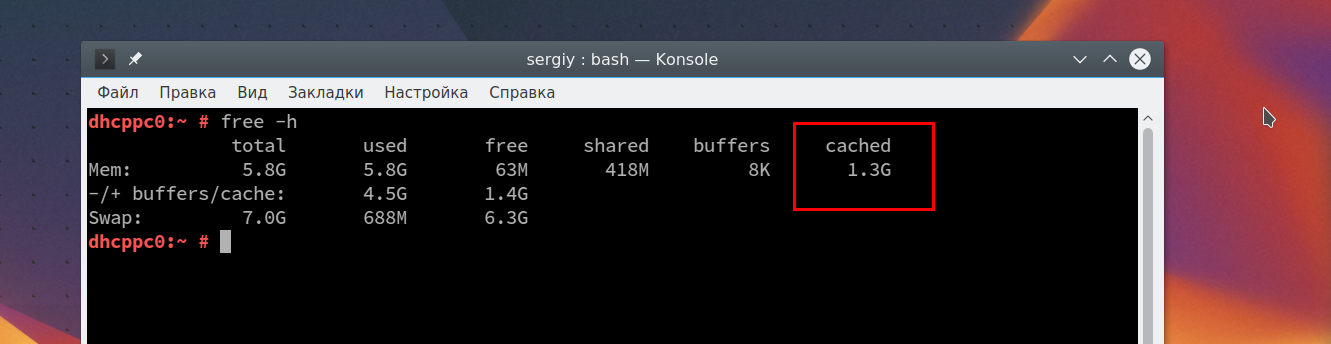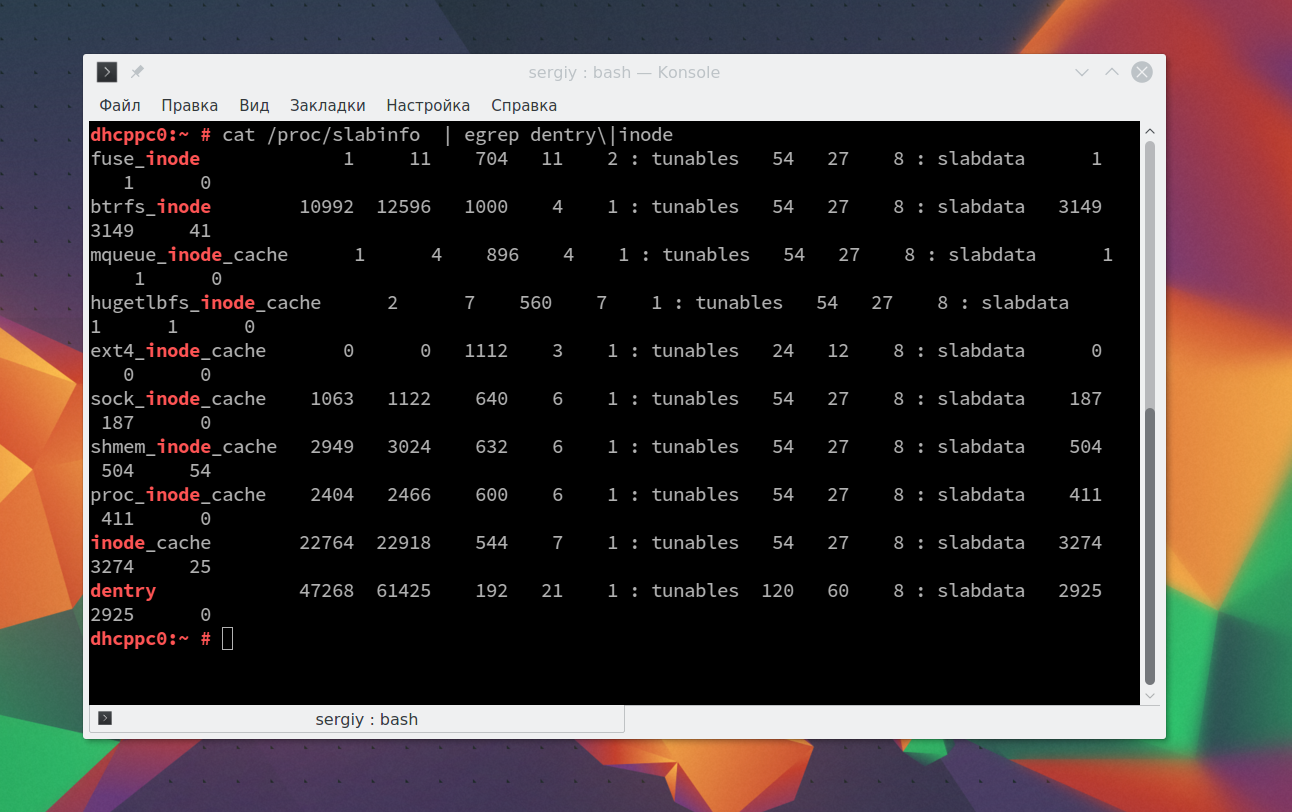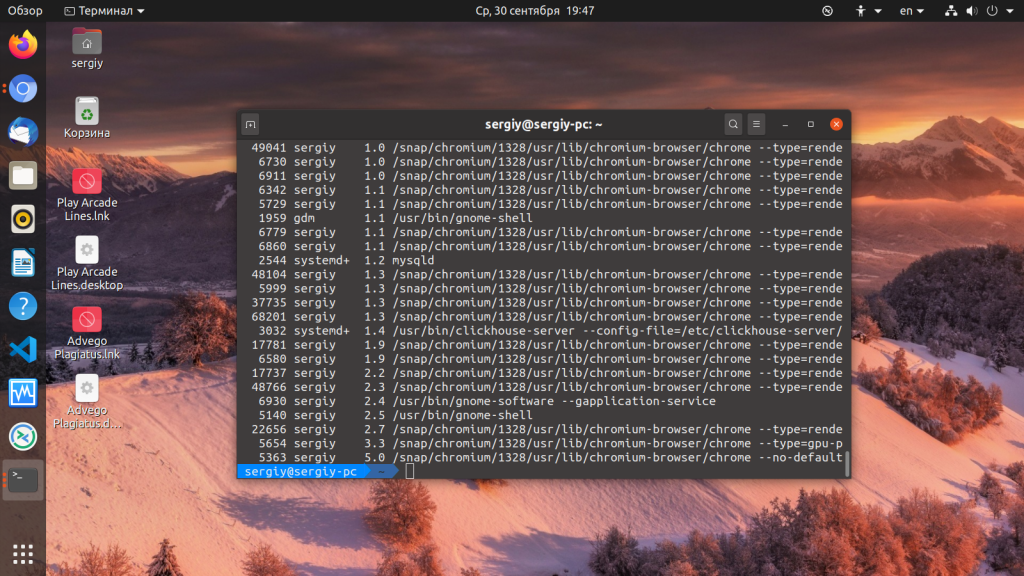- Как безопасно очистить папку tmp в Linux
- 7 ответов 7
- edit3: Но что, если я хотел бы автоматизировать весь процесс?
- ИТ База знаний
- Полезно
- Навигация
- Серверные решения
- Телефония
- Корпоративные сети
- Как автоматически очистить неиспользуемые временные файлы в Linux
- Автоматическое очищение неиспользуемых временных файлов в Linux
- Как временные файлы очищаются с помощью таймера Systemd
- Как вручную очистить временные файлы
- Как очищается каталог / tmp?
- Как освободить память Linux
- Как освободить кэш память в Linux
- Виды кэша в Linux
- Нужно ли очищать кэш вообще?
- Автоматическая очистка кэша
- Настройка размера кэша памяти
- Как очистить память подкачки
- Как освободить память занимаемую процессами
- Выводы
Как безопасно очистить папку tmp в Linux
Я использую оперативную память для моих tmpfs /tmp, 2 ГБ, если быть точным. Обычно этого достаточно, но иногда процессы создают файлы там и не могут очистить после себя. Это может произойти, если они потерпят крах. Мне нужно удалить эти потерянные tmp файлы, иначе в будущем /tmp не хватит места.
Как я могу безопасно собрать мусор / TMP? Некоторые люди делают это, проверяя отметку времени последнего изменения, но этот подход небезопасен, поскольку могут существовать длительные процессы, которым все еще нужны эти файлы. Более безопасный подход — объединить условие отметки времени последней модификации с условием, что ни у одного процесса нет дескриптора файла для файла. Есть ли программа / скрипт / и т.д., которые воплощают этот подход или какой-то другой подход, который также безопасен?
Кстати, разрешает ли Linux/Unix режим открытия файла с созданием, при котором созданный файл удаляется при завершении процесса создания, даже если он произошел сбой?
7 ответов 7
Вы можете попробовать что-то вроде этого:
find /tmp -mtime +7 -and -not -exec fuser -s <> ‘;’ -and -exec echo <> ‘;’
find используется для поиска файлов, которые соответствуют определенным критериям.
- -mtime +7 выбирает только файлы старше 7 дней (вы можете использовать любое другое значение)
- -exec fuser -s <> ‘;’ вызывает fuser в режиме без вывода сообщений для каждого файла, который соответствует критериям устаревания. fuser возвращает 0 (= true) для каждого файла, к которому обращались в данный момент, и 1 (= false) для недоступных. Поскольку мы заинтересованы только в unaccessed те, мы ставим -not перед этим -exec
- -exec echo <> ‘;’ просто печатает все имена файлов, соответствующие критериям. Вы можете использовать -exec rm <> ‘;’ вместо этого здесь, но так как это может удалить некоторые все еще используемые файлы, я думаю, что безопаснее сначала сделать простое эхо.
- edit: вы можете захотеть добавить что-то вроде -name ‘foo*.bar’ или -uid 123 чтобы ограничить эффекты очистки конкретными шаблонами файлов или идентификаторами пользователей, чтобы избежать случайных эффектов.
К последнему пункту: Учтите, что могут быть файлы, которые записываются только один раз (например, при загрузке системы), но часто читаются (например, любой файл X-session-cookie). Поэтому я рекомендую добавить некоторые проверки имен, чтобы они влияли только на файлы, созданные неисправными программами.
edit2: К вашему последнему вопросу: файл не будет удален с диска, пока ни у какого процесса не будет открытого дескриптора к нему (по крайней мере, для родных файловых систем linux). Проблема заключается в том, что запись в каталоге удаляется немедленно, а это означает, что с момента удаления файла новые процессы больше не смогут его открыть (поскольку к нему не прикреплено имя файла).
edit3: Но что, если я хотел бы автоматизировать весь процесс?
Как я уже сказал, могут быть файлы, которые записываются один раз, а затем читаются время от времени (например, файлы cookie сеанса X, файлы PID и т.д.). Они не будут исключены этим небольшим скриптом удаления (по этой причине вам может понадобиться выполнить тестовый прогон с echo прежде чем фактически удалять файлы).
Одним из способов реализации безопасного решения является использование atime .
atime хранит время последнего доступа к каждому файлу. Но эта опция файловой системы часто отключена, потому что она имеет некоторое влияние на производительность (согласно этому блогу где-то в 20-30% регионе). Есть относительное relatime , но оно записывает время доступа только в том случае, если mtime изменилось, так что этот нам не поможет.
Если вы хотите использовать atime , я бы порекомендовал иметь /tmp на отдельном разделе (в идеале, на виртуальном диске), чтобы влияние на производительность системы не было слишком большим.
После включения atime все, что вам нужно сделать, это заменить параметр -mtime в приведенной выше командной строке на -atime .
Вы можете удалить -not -exec fuser -s <> ‘;’ , но я бы оставил его там просто для уверенности (в случае, если приложения сохраняют файлы открытыми в течение длительного периода времени).
Но имейте в виду, что нужно проверить команду с помощью echo прежде чем вы удалите все, что нужно вашей системе!
Источник
ИТ База знаний
Курс по Asterisk
Полезно
— Узнать IP — адрес компьютера в интернете
— Онлайн генератор устойчивых паролей
— Онлайн калькулятор подсетей
— Калькулятор инсталляции IP — АТС Asterisk
— Руководство администратора FreePBX на русском языке
— Руководство администратора Cisco UCM/CME на русском языке
— Руководство администратора по Linux/Unix
Навигация
Серверные решения
Телефония
FreePBX и Asterisk
Настройка программных телефонов
Корпоративные сети
Протоколы и стандарты
Как автоматически очистить неиспользуемые временные файлы в Linux
4 минуты чтения
Как удалить неиспользуемые файлы в Linux? В этой статье вы узнаете, как настроить таймер, управляющий временными файлами. В большинстве современных систем Linux для оптимальной обработки требуется большое количество временных файлов и каталогов. В совокупности они могут потреблять гигабайты дискового пространства, если их не чистить часто. Поэтому необходимо удалить старые файлы, чтобы они не занимали место на диске.
Онлайн курс по Linux
Мы собрали концентрат самых востребованных знаний, которые позволят тебе начать карьеру администратора Linux, расширить текущие знания и сделать уверенный шаг к DevOps
Некоторые пользователи или приложения будут использовать каталог /tmp для хранения временных данных, в то время как другие используют более специфичное для задачи расположение, такое как каталоги демонов и непостоянных (volatile) пользовательских файлов в /run .
Непостоянные означает, что файлы существуют только в памяти. Если система перезагружается или происходит потеря питания, все содержимое энергозависимой памяти исчезнет.
Автоматическое очищение неиспользуемых временных файлов в Linux
В Red Hat Enterprise Linux 7 и новее включен новый инструмент systemd-tmpfiles . Этот инструмент предоставляет структурированный и настраиваемый метод управления временными каталогами и файлами.
Проверить запущенные сервисы можно командой:
При запуске служебного модуля systemd-tmpfiles-setup он запускает команду systemd-tmpfiles –create –remove . Команда проверяет файлы конфигурации из:
Если есть файлы и каталоги, отмеченные для удаления в указанных выше файлах конфигурации, они будут удалены. Для файлов и каталогов, отмеченных как для создания, они при необходимости создаются с правильными разрешениями.
Как временные файлы очищаются с помощью таймера Systemd
Блок таймера systemd , называемый systemd-tmpfiles-clean.timer , запускает службу systemd-tmpfiles-clean.service с регулярным интервалом, которая затем выполняет команду systemd-tmpfiles –clean .
В разделе [Timer] указывается, как часто следует запускать службу.
В приведенном выше примере служба systemd-tmpfiles-clean.service будет запущена через 15 минут после загрузки системы. Любой другой запуск происходит через 24 часа после последнего запуска службы. Вы можете настроить значения по своему вкусу.
Если вы внесете изменения, убедитесь, что вы перезагрузили сервис.
Как вручную очистить временные файлы
Давайте настроим systemd-tmpfiles для очистки каталога /mytmp . Это гарантирует, что в каталоге не будет файлов, которые не использовались последние 3 дня.
Вы можете скопировать пример файла конфигурации и обновить его — /usr/lib/tmpfiles.d/tmp.conf
Отредактируйте файл, как показано ниже.
Если вы хотите, чтобы каталог существовал с правильной принадлежностью, создайте конфигурацию, как показано ниже.
Любой файл в этом каталоге, который остается неиспользованным в течение последних 60 секунд, должен быть очищен.
После создания файла используйте следующую команду, чтобы убедиться, что файл содержит соответствующую конфигурацию.
Если вы не видите никаких ошибок в выводе, значит, это подтверждает правильность настроек конфигурации. Вы можете вызвать ручную очистку в любое время с помощью команды:
Мини — курс по виртуализации
Знакомство с VMware vSphere 7 и технологией виртуализации в авторском мини — курсе от Михаила Якобсена
Источник
Как очищается каталог / tmp?
Как /tmp очищается каталог? Это автоматически? Если так, как часто это убирается?
Запись! Этот ответ устарел, по крайней мере, с Ubuntu 14.04. Смотрите другие ответы для текущей ситуации, и если они окажутся правильными, то яростно проголосуйте за них. Также оставьте комментарий, чтобы я мог поставить ссылку здесь на текущий правильный ответ.
Старый ответ от 2011 года:
Очистка /tmp выполняется сценарием выскочки /etc/init/mounted-tmp.conf . Скрипт запускается upstart при каждом /tmp монтировании. Практически это означает при каждой загрузке.
Сценарий выполняет примерно следующее: если файл /tmp старше, чем $TMPTIME дни, он будет удален.
Значение по умолчанию равно $TMPTIME 0, что означает, что каждый файл и каталог в нем /tmp удаляются. $TMPTIME переменная среды, определенная в /etc/default/rcS .
Каталог очищается по умолчанию при каждой загрузке, потому что TMPTIME по умолчанию 0.
Здесь вы можете изменить время в следующем файле:
TMPTIME говорит, как часто tmp dir должен очищаться в днях
Хотя /tmp папка не предназначена для долгосрочного хранения файлов, иногда вы хотите хранить ее немного дольше, чем при следующей перезагрузке , что по умолчанию в системах Ubuntu. Я знаю, что раз или два я загружал что-то во /tmp время тестирования, перезагружал после внесения изменений, а затем снова терял исходные данные. Это можно изменить, если вы хотите, чтобы ваши /tmp файлы были немного дольше.
Изменение /tmp частоты очистки
Параметр по умолчанию, который указывает вашей системе очистить /tmp при перезагрузке, хранится в /etc/default/rcS файле. Значение , которое мы будем смотреть на это TMPTIME .
Текущее значение TMPTIME=0 говорит об удалении файлов при перезагрузке, несмотря на возраст файла. Изменение этого значения на другое (положительное) число изменит количество дней, в течение которых файл может выжить /tmp .
Этот параметр позволит файлам оставаться /tmp до тех пор, пока им не исполнится неделя, а затем удалит их при следующей перезагрузке. Отрицательное число ( TMPTIME=-1 ) указывает системе никогда ничего не удалять в /tmp . Это, вероятно, не то, что вы хотите, но доступно.
Источник
Как освободить память Linux
Как и любая другая операционная система, Linux очень эффективно работает с оперативной памятью. Доступная память свободно распространяется между процессами, неиспользуемые страницы сбрасываются в раздел подкачки на диске, а в случае переполнения памяти, срабатывает специальный механизм, встроенный в ядро, который анализирует все процессы и уничтожает виновника.
Когда любой процесс пишет данные на диск, они сохраняются ядром в отдельном кэше. Очень часто этот кэш занимает достаточно много места. В этой статье мы рассмотрим как освободить память в Linux, а точнее, как очистить созданный программами кэш, а также как вычислить и завершить процессы, которые потребляют больше всего памяти.
Как освободить кэш память в Linux
В каждом дистрибутиве Linux можно использовать три команды чтобы очистить кэш памяти linux. Причем вам не придется завершать никаких процессов. Сначала войдите в консоль от имени суперпользователя:
Затем выполните одну из команд. Очистка кэша PageCache:
sync; echo 1 > /proc/sys/vm/drop_caches
Очистка inode и dentrie:
sync; echo 2 > /proc/sys/vm/drop_caches
Очистка inode и dentrie и PageCache:
sync; echo 3 > /proc/sys/vm/drop_caches
А теперь давайте рассмотрим что происходит при выполнении этих команд.
Утилита sync заставляет систему записать все кэшированные, но еще не записанные данные на диск. Это нужно чтобы освободить как можно больше памяти. По умолчанию данные после записи на диск не удаляются из кэша, это нужно для того, чтобы программа могла быстрее их считать при необходимости.
Если не выполнить команду sync мы тоже освободим немного места, но после ее выполнения результат будет лучше.
Символ разделения ; дает знать оболочке, что перед тем как выполнить другую команду, нужно дождаться завершения работы первой. Последняя команда echo 1 > /proc/sys/vm/drop_caches записывает значение 1 в файл /proc/sys/vm/drop_caches. Это дает сигнал ядру, что нужно очистить выбранный нами вид кэша.
Виды кэша в Linux
А теперь давайте рассмотрим виды кэша, которые позволяют очищать эти команды, а также как все это работает.
PageCache или страничный кэш — это место, куда ядро складывает все данные, которые вы записывали или читали из диска. Это очень сильно ускоряет работу системы, так как если программе во второй раз понадобятся те же данные, они просто будут взяты из оперативной памяти. Но по этой причине этот кэш занимает больше всего места.
Посмотреть размер страничного кэша можно с помощью утилиты free. Здесь он показан в последней колонке — cached:
Такой кэш чистить эффективнее и безопаснее всего.
Кэш inode и dentrie тоже относится к файловой системе. Только в него записываются не сами данные, а структура файловой системы, расположение файлов и папок. При запросе расположения файла или содержимого папки ядро формирует специальные структуры, в которых есть вся эта информация. При следующем запросе структуры будут уже сохранены в памяти. Для каждой файловой системы существует свой кэш inode и общий кэш dentrie.
Этот кэш занимает очень мало памяти. Данные представлены в байтах, и как видите, это очень мало. Посмотреть его можно командой:
cat /proc/slabinfo | egrep dentry\|inode
Очищать его чтобы освободить память linux не рекомендуется, так как памяти потребляется немного, а на новое сканирование файловой системы идет относительно много времени.
Нужно ли очищать кэш вообще?
Во-первых, если занято очень много памяти, вы можете очистить страничный кэш, особенно если это он занимает много памяти. Во-вторых, очистить кэш памяти linux может понадобиться, если вы изменяли какие-либо настройки файловой системы или ядра, а теперь хотите проверить как это отразилось на скорости операций чтения/записи. В таком случае можно очистить все кэши и сделать это без перезагрузки, что очень удобно.
Операционная система Linux разработана таким образом, что перед тем как обратиться к диску, будет просмотрен кэш диска, и если там есть нужные данные, к диску обращений не будет. Если очистить кэш Linux то операционная система будет работать немного медленнее, поскольку ей придется искать данные на диске.
Автоматическая очистка кэша
Давайте рассмотрим как автоматически очистить кэш памяти ежедневно в два часа ночи с помощью планировщика заданий cron.
Сначала создадим bash скрипт со следующим содержимым:
sudo vi /usr/local/bin/clearcache.sh
!/bin/bash
sync ; echo 1 > /proc/sys/vm/drop_caches
Очищать будем только страничный кэш, так как он занимает больше всего. Другие виды трогать не будем, чтобы зря не понижать производительность системы.
Дальше сделайте скрипт исполняемым:
sudo chmod 755 /usr/local/bin/clearcache.sh
Осталось добавить задание в планировщик cron. Для этого выполните команду:
И в открывшемся редакторе добавьте строчку:
0 2 * * * /usr/local/bin/clearcache.sh
Теперь этот скрипт будет выполняться каждую ночь и выполнять очистку памяти, чтобы сервер мог работать нормально.
Настройка размера кэша памяти
Куда удобнее не очищать кэш каждый раз, а настроить ограничение, при превышении которого система сама будет удалять лишние страницы. Вы не можете явно ограничить сколько мегабайт может система использовать под кэш. Будет использоваться вся доступная память по мере необходимости, но можно настроить скорость удаления просроченных страниц из кэша.
За это отвечает файл /proc/sys/vm/vfs_cache_pressure. Он содержит относительный показатель, насколько агрессивно нужно удалять страницы из кэша. По умолчанию установлен параметр 100. Если его уменьшить ядро будет реже удалять страницы и это приведет к очень быстрому увеличению кэша. При нуле страницы вообще не будут удаляться. Если значение больше 100, размер кэша будет увеличиваться медленнее и неиспользуемые страницы будут сразу удаляться.
Например, сделаем минимальный размер кэша:
echo 1000 > /proc/sys/vm/vfs_cache_pressure
Не забудьте, что это очень сильно снизит производительность вашей системы, потому что вместо кэша данные будут читаться из диска.
Как очистить память подкачки
Пространство подкачки очистить очень просто. Для этого выполните:
swapoff -a && swapon -a
Имейте в виду, что при очистке swap, все данные будут перенесены обратно в оперативную память.
Как освободить память занимаемую процессами
Если в вашей системе нет памяти и кэш здесь ни при чём, следует завершить несколько процессов, потребляющих больше всего памяти. Для этого сначала надо вычислить такие процессы. Чтобы это сделать можно воспользоваться утилитой ps:
ps -e -o pid,user,%mem,command —sort %mem
Как видите, больше всего здесь памяти занимает chromium. Теперь вам надо его завершить. Идентификатор процесса, по которому его можно завершить отображается в первой колонке. Поэтому:
Более подробно о том как завершить процесс читайте в этой статье. Таким образом, вы можете освободить память от процессов, которые занимают больше всего памяти, а потом уже настроить zram или swap для того, чтобы память не переполнялась.
Выводы
Вот и все. Вы уже знаете очистить кэш linux и освободить память. Не забудьте, что все команды, приведенные в этой статье нужно выполнять от имени суперпользователя, иначе ничего работать не будет. Если остались вопросы, спрашивайте в комментариях!
Источник